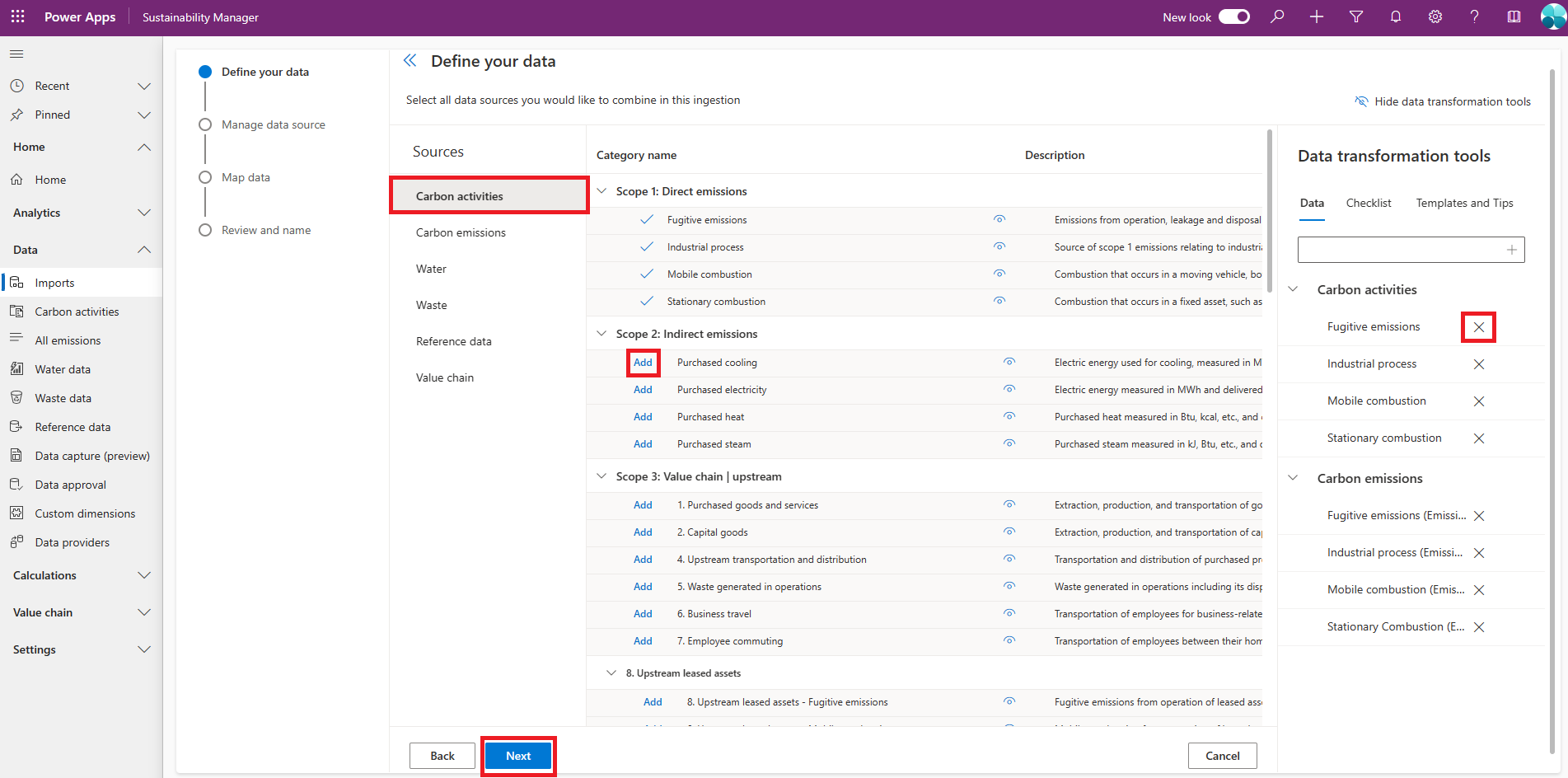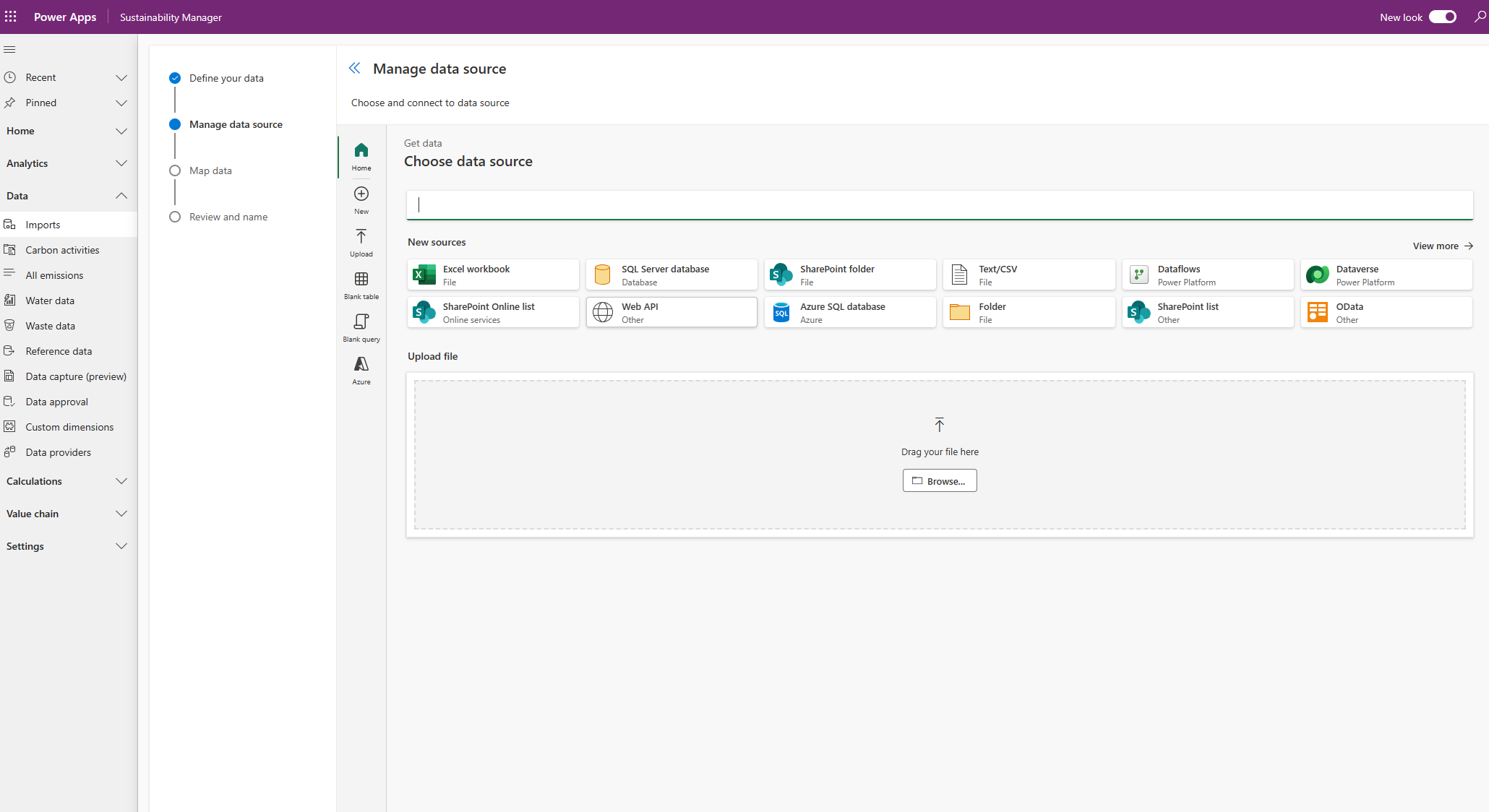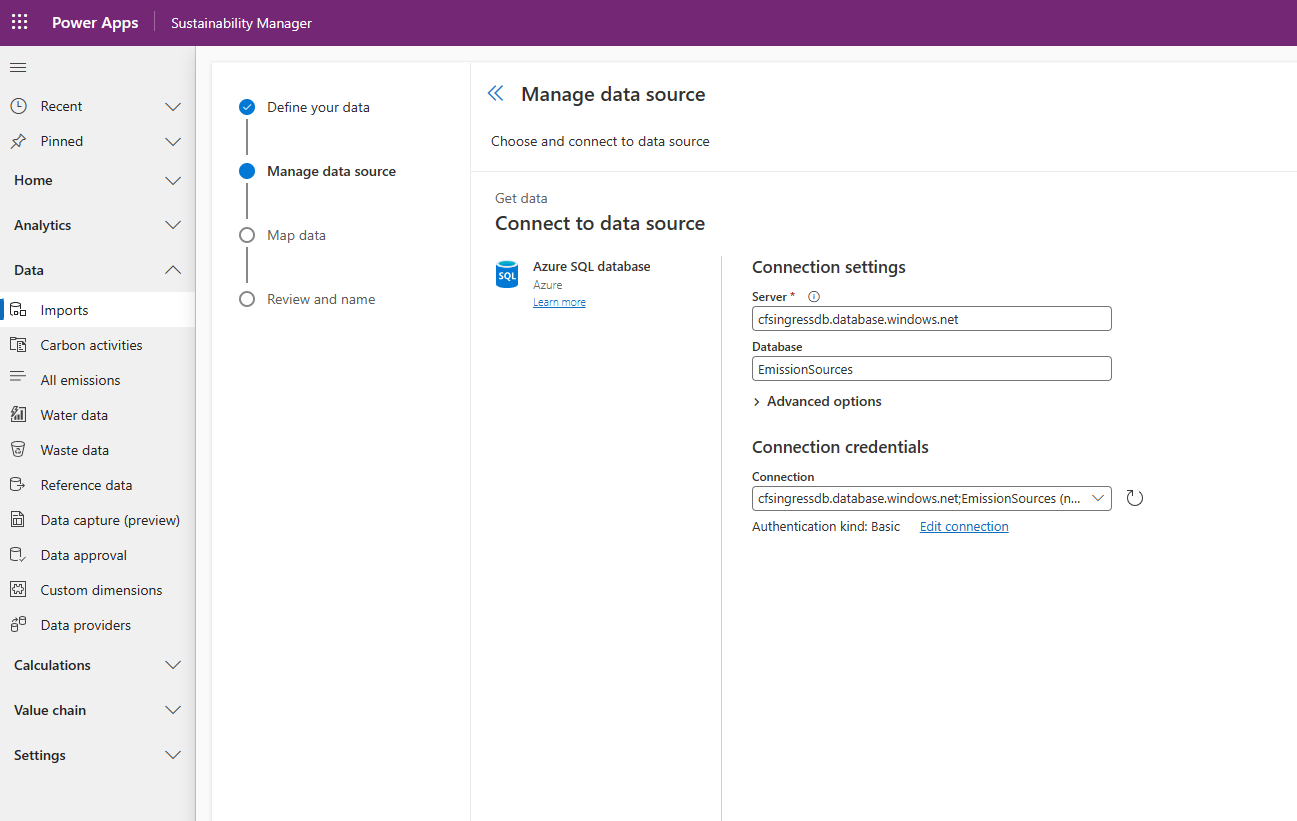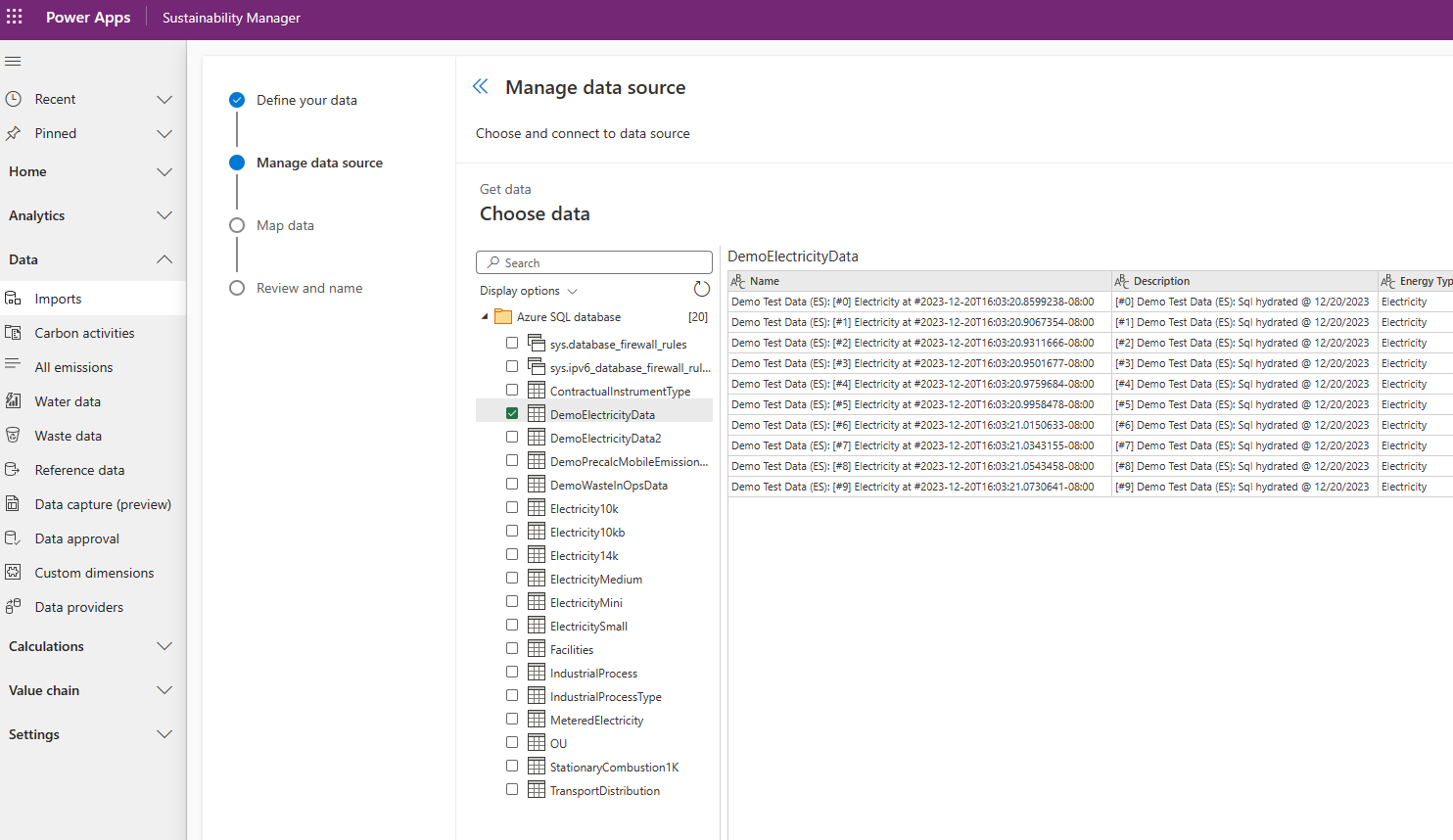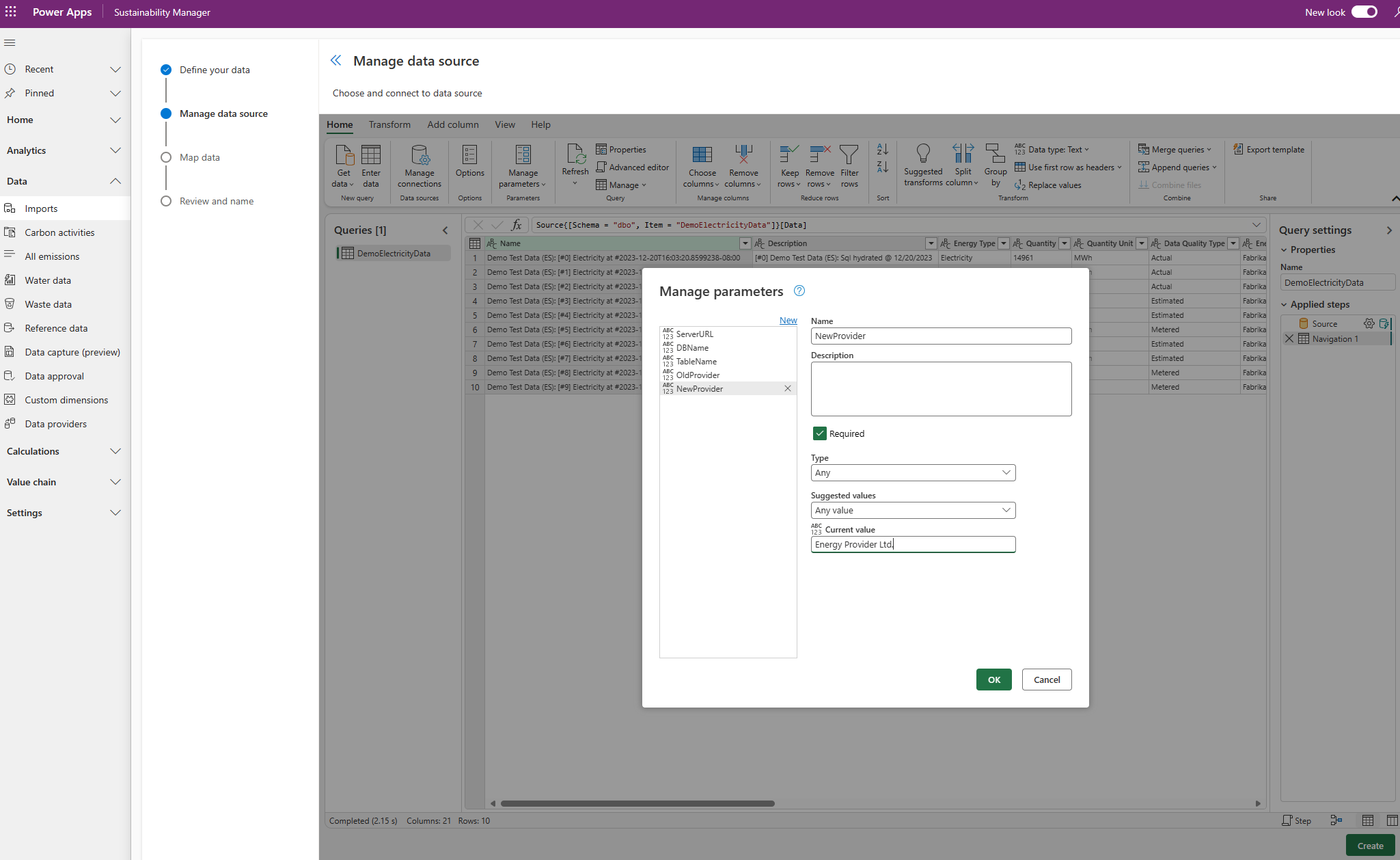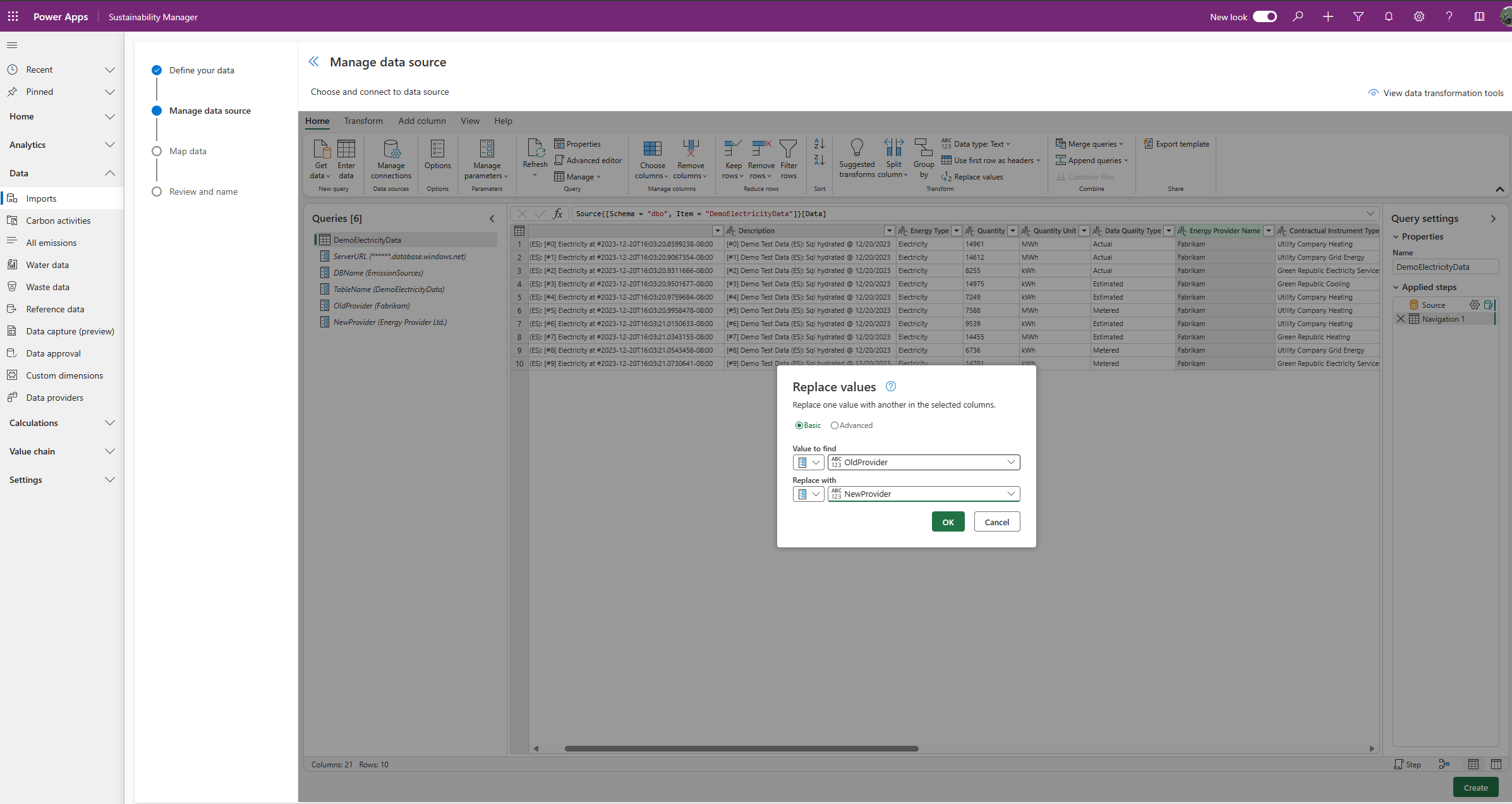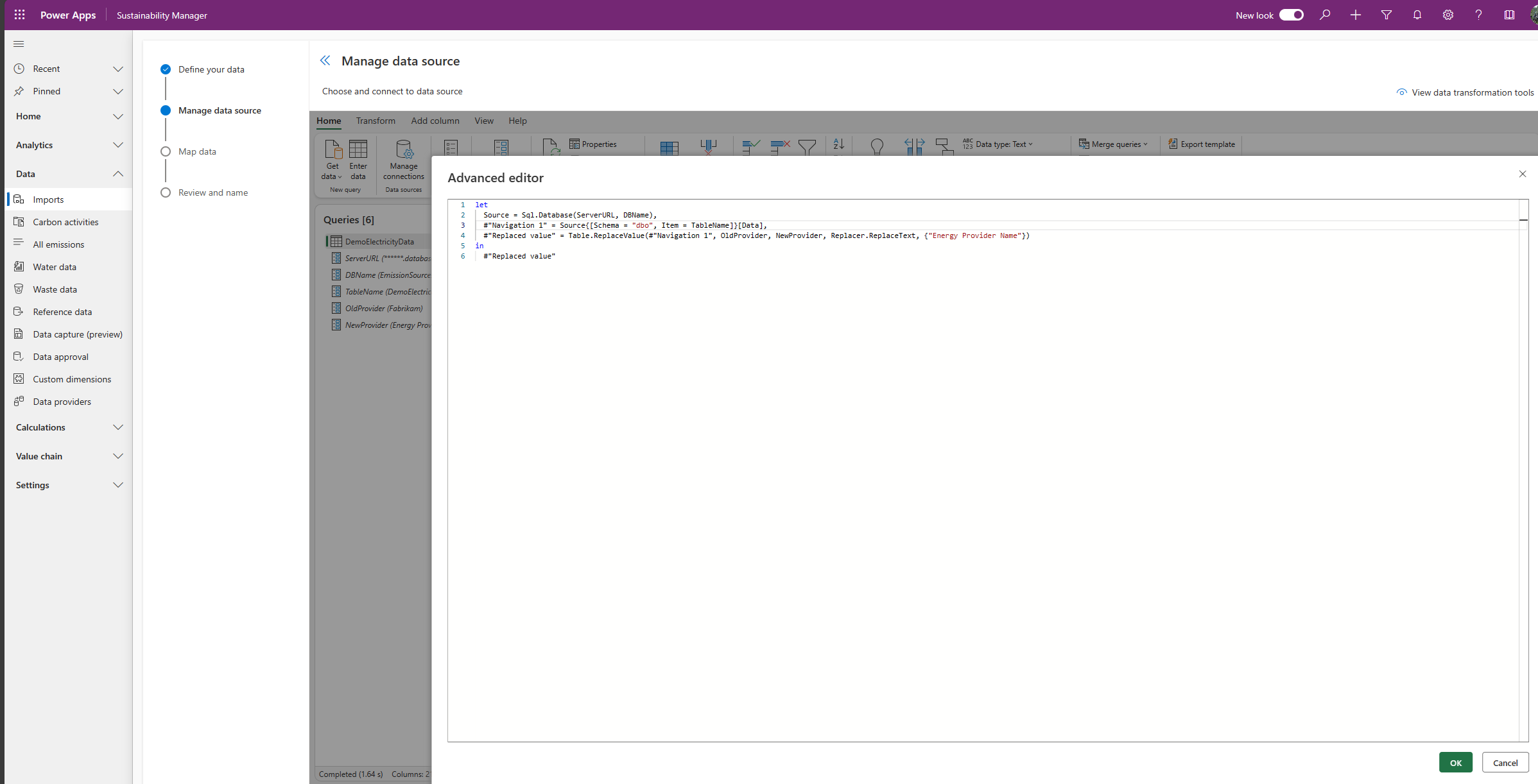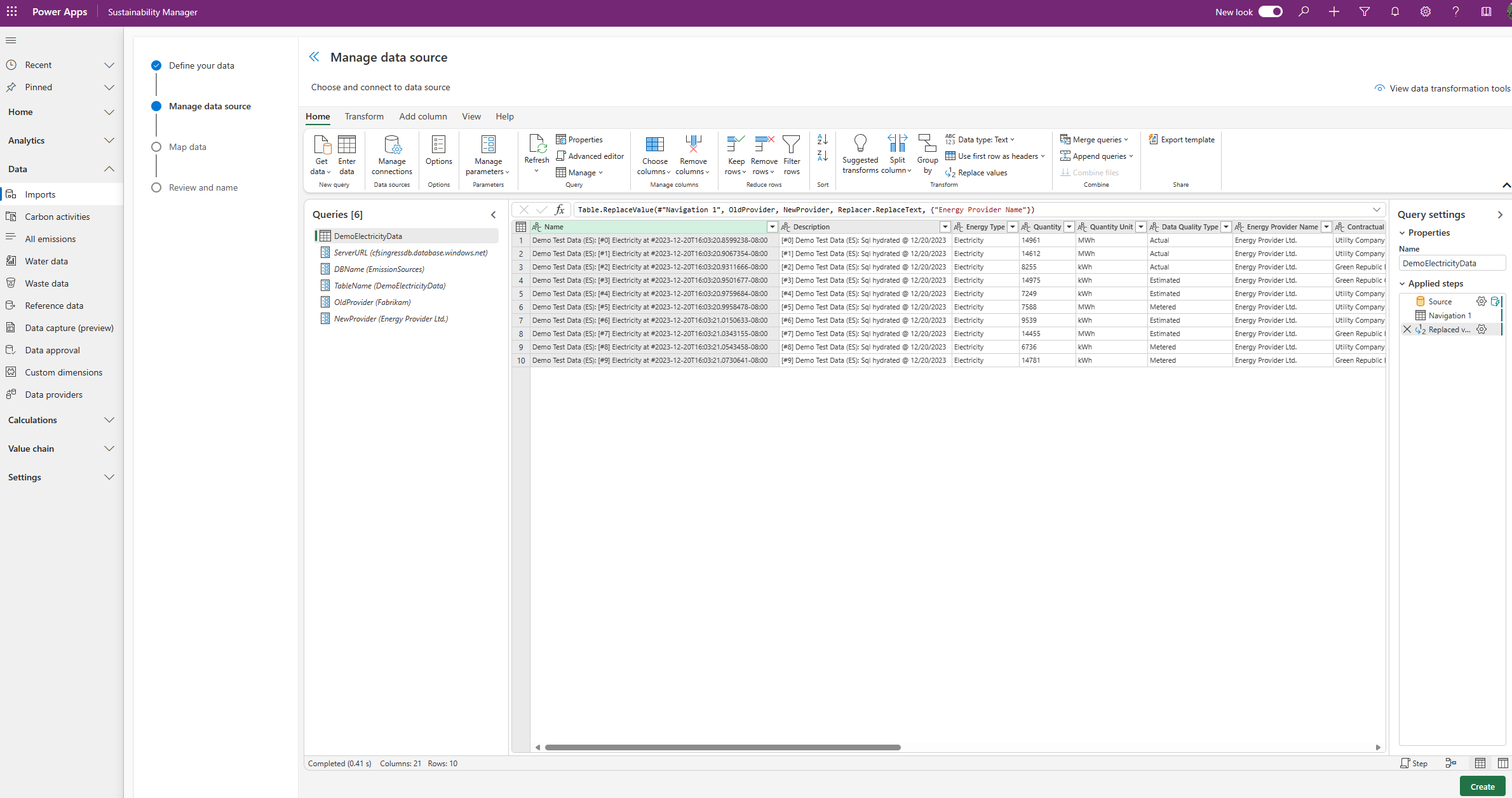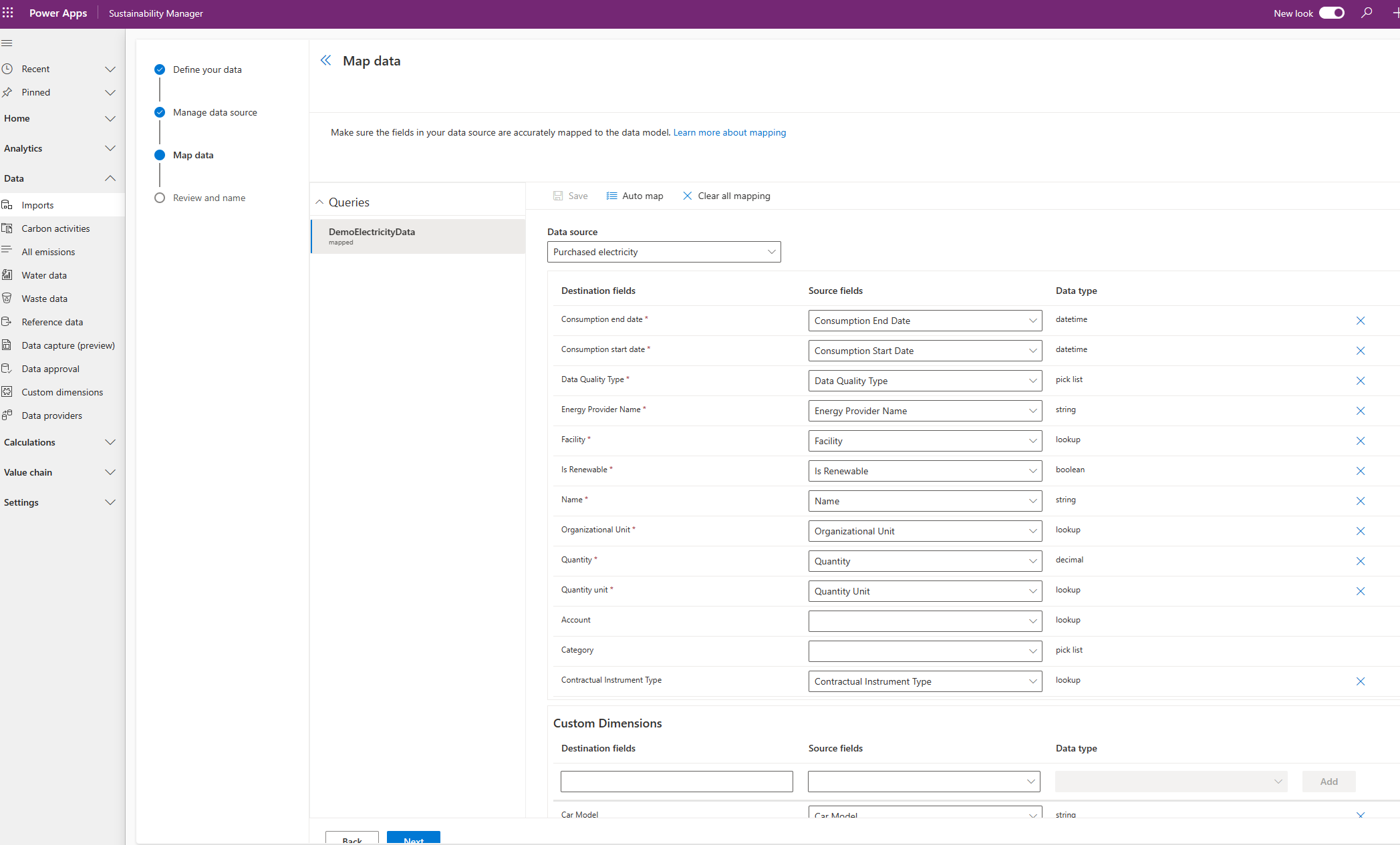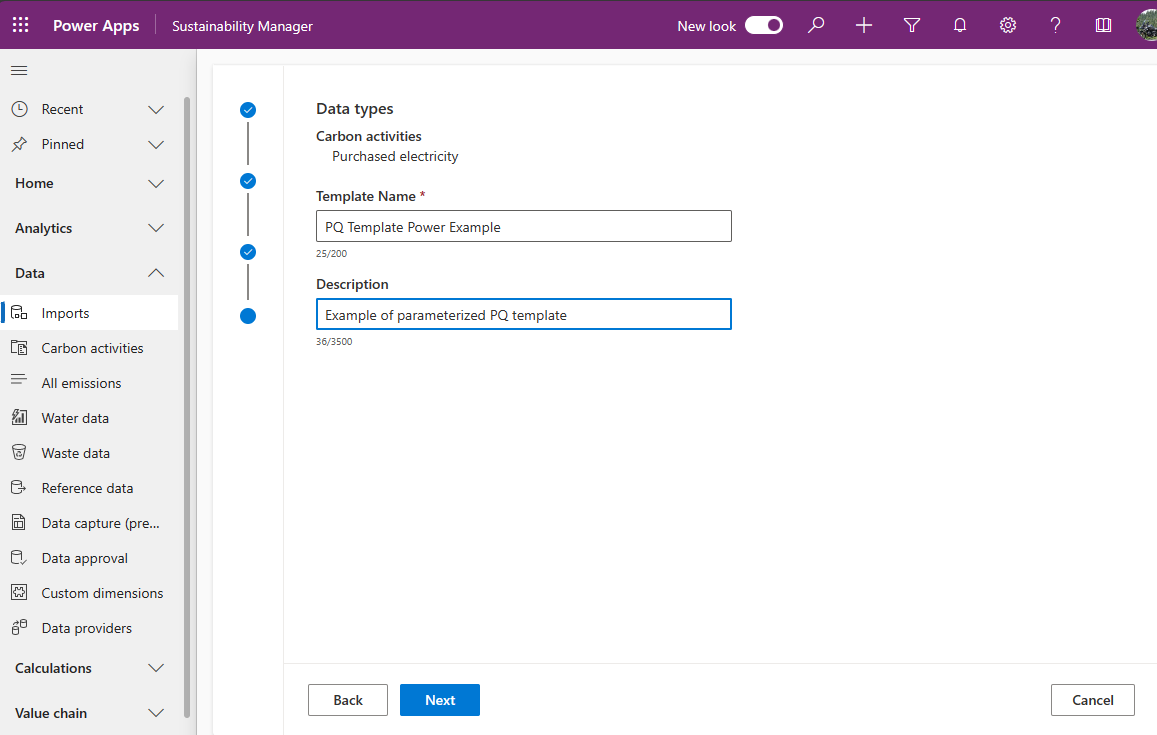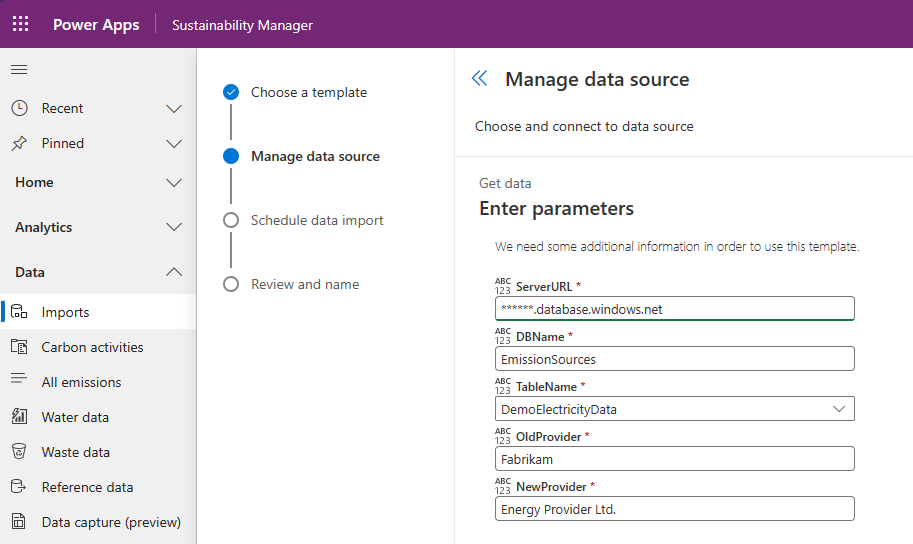Importar datos con plantillas de Power Query
Microsoft Sustainability Manager proporciona plantillas de Power Query para ayudarle con importaciones de datos de Power Query. Proporcionan automáticamente la estructura adecuada para todos los atributos de datos necesarios para importar correctamente sus datos con Power Query.
Estas plantillas le ahorran tiempo y reducen el riesgo de errores y desalineaciones de datos. También ayudan a los usuarios con diferentes niveles de experiencia a crear importaciones de datos de Power Query. Por ejemplo, si es un usuario de Power Query avanzado, puede configurar una plantilla de Power Query que otros profesionales de la sostenibilidad pueden usar para importar datos.
Nota
Las plantillas de Power Query solo están disponibles en Sustainability Manager donde las creó y no puede importarlas ni exportarlas.
Requisitos previos
Para diseñar una plantilla de Power Query, necesita:
- Rol de lectura/escritura de Sustainability Manager
- Dominio de los parámetros de Power Query y el editor avanzado
Para aplicar una plantilla de Power Query, necesita el rol de ingesta de sostenibilidad.
Diseñar una plantilla de Power Query
Siga estos pasos para crear una plantilla de Power Query para su uso dentro de su organización. Puede encontrar más detalles sobre cada paso en Importar datos con Power Query.
En Sustainability Manager, seleccione el área de navegación en Datos y seleccione Importaciones.
En la página siguiente, seleccione la pestaña Plantillas de Power Query. En el menú superior, seleccione + Nuevo.
En la página Defina los datos, en la columna Orígenes, seleccione un origen y, a continuación, seleccione Agregar al lado de cada categoría que desee incluir en su importación. Puede seleccionar otros orígenes y agregar categorías a partir de ellos también. Si desea eliminar una categoría, seleccione la X junto a ella en la pestaña Datos del panel Herramientas de transformación de datos de la derecha. Seleccione Siguiente para continuar.
A continuación, seleccione un origen de datos y configure los parámetros para la plantilla.
En la página Administrar origen de datos, seleccione un origen de datos. Este ejemplo muestra cómo conectarse a una base de datos SQL de Azure.
Introduzca la información necesaria en Configuración de conexión y, a continuación, seleccione Siguiente.
En Elegir datos, seleccione los datos a los que desea conectarse.
En la ventana Administrar parámetros, especifique los parámetros de Power Query . Estos parámetros se muestran como campos que los usuarios deben completar cuando inician una importación con esta plantilla de Power Query.
Nota
Esta experiencia parametrizada requiere conocimientos avanzados de Power Query de cómo usar parámetros.
Use el editor avanzado para crear el uso de los parámetros definidos.
Conéctese al origen y cree la plantilla.
En la página Asignar datos, asigne sus datos y luego seleccione Siguiente.
Nota
Estas plantillas de Power Query están diseñadas específicamente para Sustainability Manager. Incluyen asignación de atributos y gestión de conexiones de Sustainability Manager.
En la página Revisión y nombre, proporcione un nombre y una descripción para su plantilla de Power Query y, a continuación, seleccione Siguiente. Su nueva plantilla aparece bajo Plantillas de datos en la pestaña Plantillas de Power Query.
Aplicar una plantilla de Power Query
Después de que usted u otra persona de su organización cree una plantilla de Power Query, puede usarla para iniciar una importación de datos de Power Query. Para obtener más detalles sobre estos pasos, vaya a Editar una importación de Power Query.
En Sustainability Manager, seleccione el área de navegación en Datos y seleccione Importaciones.
En la pestaña Importaciones de datos, en el menú superior, seleccione + Nuevo.
Seleccione el icono PLANTILLA DE POWER QUERY.
En la página Elegir una plantilla, seleccione la plantilla de Power Query que desea utilizar.
En la página Administrar origen de datos, ingrese los parámetros que usará para su importación. En el ejemplo siguiente, estos parámetros incluyen:
- URL del servidor
- Nombre de base de datos
- Nombre de la tabla
- Proveedor antiguo
- Nuevo Proveedor
En la página Programar importación de datos, revise las opciones y cámbielas si es necesario. Seleccione Siguiente.
En la página Revisión y nombre, proporcione un nombre y una descripción para la importación. Establezca la opción Listo para importar a Sí y luego seleccione Conectar.
Las conexiones se ejecutan e importan los datos como cualquier otra conexión de importación.
Información relacionada
- Descripción general de la importación de datos
- Actualización incremental de datos
- Cambiar la propiedad de la conexión de importación de datos (versión preliminar)
- Importar datos con plantillas de Excel
- Importar datos con Power Query
- Revisar las importaciones de datos
- Consideraciones y preguntas frecuentes
- Integración